طراحی کارت ویزیت یکی از مهارتهای ضروری برای هر طراح گرافیک و صاحب کسبوکار است. کارت ویزیت فقط یک قطعه کاغذ کوچک نیست؛ بلکه نخستین برداشت مخاطب از برند شماست. در دنیایی که ارتباطات دیجیتال گسترش یافتهاند، داشتن کارت ویزیتی حرفهای و زیبا همچنان نشانهی اعتبار و هویت برند است.
در این راهنما از تورنگ، یاد میگیرید چطور با استفاده از نرمافزار فتوشاپ، کارت ویزیتی طراحی کنید که هم از نظر ظاهری چشمنواز باشد و هم از نظر فنی آمادهی چاپ حرفهای. از انتخاب ابعاد مناسب و تنظیم خطوط راهنما گرفته تا افزودن لوگو، رنگ و افکتهای نهایی، تمام مراحل را گامبهگام با هم مرور میکنیم.
چرا از فتوشاپ برای طراحی کارت ویزیت استفاده کنید؟
فتوشاپ یکی از قدرتمندترین ابزارها برای طراحی گرافیک چاپی است و وقتی صحبت از طراحی کارت ویزیت میشود، امکانات متنوع و کنترل دقیقی روی رنگ، ترکیببندی و کیفیت خروجی به شما میدهد. این نرمافزار به شما اجازه میدهد طرحی بسازید که دقیقاً با هویت بصری برندتان همخوانی داشته باشد. در فتوشاپ میتوانید رنگها را مطابق استاندارد چاپ (CMYK) تنظیم کنید، از فونتهای خاص برند خود استفاده نمایید و حتی جلوههای نوری و سایهدار ظریفی به طرح اضافه کنید تا حرفهایتر به نظر برسد.
علاوه بر این، با ابزارهای لایهبندی و راهنما (Guides)، کنترل کاملی بر چیدمان عناصر دارید و میتوانید طراحی تمیز و دقیقتری ارائه دهید. اگر بهدنبال یادگیری طراحی اصولی و درعینحال خلاقانه هستید، فتوشاپ بهترین نقطهی شروع برای شماست.
فرایند طراحی کارت ویزیت با فتوشاپ
طراحی کارت ویزیت با فتوشاپ یک فرایند چندمرحلهای است که هر کدام از این مراحل نیازمند توضیحات مفضل است بر همین اساس ما در ادامه این مراحل را با توضیحات کامل ارائه میدهیم. پس در ادامه همراه ما باشید.
ایجاد یک سند جدید
اولین مرحله از طراحی کارت ویزیت با فتوشاپ ایجاد یک فایل یا سند جدید است. برای ایجاد یک سند جدید در فتوشاپ جهت طراحی کارت ویزیت، ابتدا نرمافزار فتوشاپ را باز کنید و از منوی File گزینه New را انتخاب کنید. در پنجره باز شده، نام سند را Business-Card بگذارید. عرض سند را 3.5 اینچ و ارتفاع آن را 2 اینچ تنظیم کنید. رزولوشن را روی 300 پیکسل بر اینچ قرار دهید تا کیفیت چاپ مناسبی داشته باشید. حالت رنگ را CMYK انتخاب کنید که برای چاپ مناسب است و پسزمینه را سفید بگذارید. با کلیک بر روی OK، سند جدید شما ایجاد میشود و آماده است تا طراحی کارت ویزیت خود را آغاز کنید.
اندازهی استاندارد کارت ویزیت معمولاً 3.5 در 2 اینچ است، اما بسته به سبک طراحی و نوع چاپ میتواند متفاوت باشد. برای آشنایی بیشتر با اندازهها و مدلهای مختلف، مقالهی راهنمای اندازه استاندارد کارت ویزیت در مدلهای مختلف را مطالعه کنید.
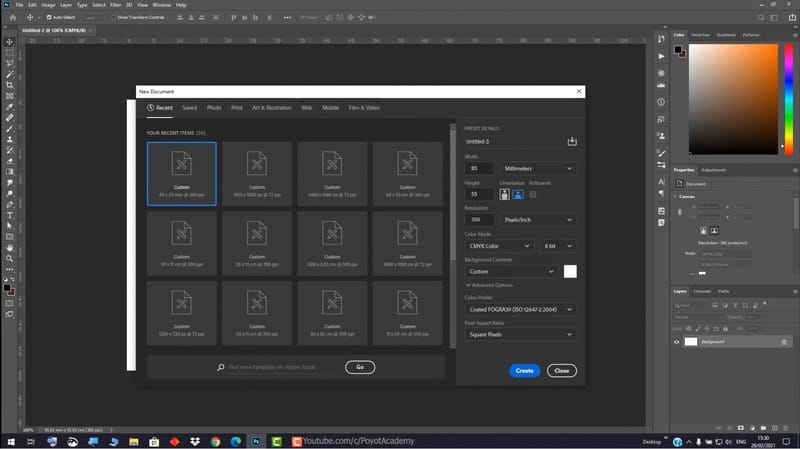
تنظیم خطوط راهنما
برای تنظیم خطوط راهنما در فتوشاپ جهت طراحی کارت ویزیت، ابتدا باید خطکشها را فعال کنید. برای این کار، از منوی View گزینه Rulers را انتخاب کنید یا کلیدهای میانبر Ctrl+R را فشار دهید. سپس به منوی View بروید و گزینه Snap را فعال کنید تا خطوط راهنما بهراحتی به لبهها بچسبند. حالا برای ایجاد خطوط راهنما، روی خطکش کلیک کرده و یک خط راهنما را به هر چهار سمت سند بکشید.
این خطوط باید بهآسانی به لبهها بچسبند. سپس اندازه بوم را به 3.5 در 2 اینچ افزایش دهید. برای این کار، به منوی Image بروید و گزینه Canvas Size را انتخاب کنید. عرض را روی 3.5 اینچ و ارتفاع را روی 2 اینچ تنظیم کنید و روی OK کلیک کنید. حالا خطوط راهنمای Trim را ایجاد کنید. هر چیزی که در خارج از این خطوط قرار داشته باشد، پس از چاپ برش خواهد یافت. برای این کار، روی خطکش کلیک کرده و یک خط راهنما را به هر چهار جهت سند بکشید. با این مراحل، خطوط راهنمای لازم برای طراحی کارت ویزیت شما تنظیم میشود.
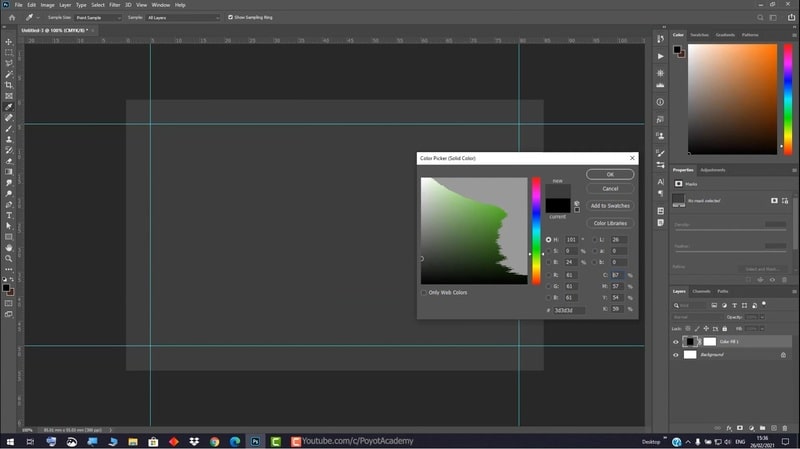
طراحی پس زمینه کارت ویزیت
مرحله بعدی از طراحی کارت ویزیت با فتوشاپ طراحی پسزمینه کارت است. برای طراحی پسزمینه کارت ویزیت در فتوشاپ، ابتدا یکلایه جدید ایجاد کنید و آن را بهعنوان پسزمینه نامگذاری کنید. سپس از ابزار Rectangle Tool استفاده کنید و یک مستطیل بهاندازه کل سند بکشید. این مستطیل باید تمام فضای کارت ویزیت را پوشش دهد. حالا میتوانید رنگ و الگوی دلخواه خود را به این مستطیل اعمال کنید.
برای انتخاب رنگ، میتوانید از پنل رنگها استفاده کنید یا با استفاده از ابزار Gradient Tool، یک گرادیان زیبا ایجاد کنید. همچنین میتوانید از تصاویر یا الگوهای آماده استفاده کنید و آنها را بهعنوان پسزمینه قرار دهید. با این کار، پسزمینه کارت ویزیت شما آماده میشود و میتوانید به مراحل بعدی طراحی بپردازید.
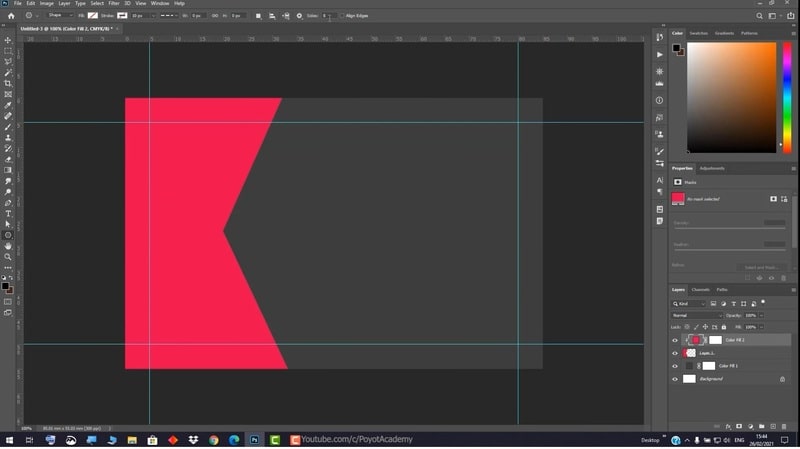
اضافه کردن لوگو و متن به کارت ویزیت
برای اضافهکردن لوگو و متن به کارت ویزیت در فتوشاپ، ابتدا فایل لوگو را وارد کنید و آن را در محل مناسب قرار دهید. سپس با استفاده از ابزار Text Tool، متن موردنظر خود را تایپ کنید و فونت، اندازه و رنگ آن را تنظیم کنید. برای جابهجایی و تنظیم دقیقتر، میتوانید از ابزار Move Tool استفاده کنید. همچنین، با استفاده از گزینههای لایهها، میتوانید ترتیب قرارگیری لوگو و متن را تغییر دهید تا بهترین ترکیب بصری را ایجاد کنید. در نهایت، با اعمال افکتهای مختلف مانند سایه یا برجستهسازی، میتوانید جلوههای ویژهای به لوگو و متن بدهید تا کارت ویزیت شما حرفهایتر به نظر برسد.
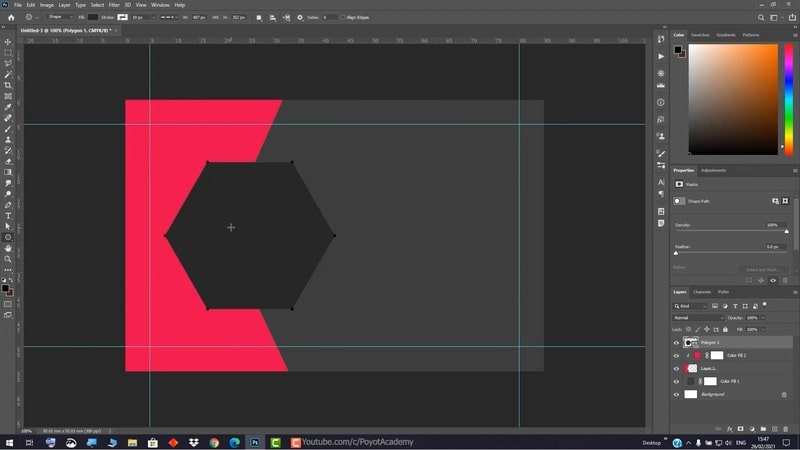
اضافه کردن جزئیات نهایی
برای اضافهکردن جزئیات نهایی به کارت ویزیت در فتوشاپ، ابتدا باید تمامی عناصر طراحی را بررسی کنید تا از هماهنگی و تناسب آنها اطمینان حاصل کنید. سپس میتوانید با استفاده از ابزارهای مختلف فتوشاپ، افکتهای نوری و سایهها را به متن و لوگو اضافه کنید تا جلوهای سهبعدی و حرفهای به کارت ویزیت بدهید. همچنین، میتوانید از فیلترها و تنظیمات رنگی برای بهبود کیفیت بصری استفاده کنید. در نهایت، با استفاده از ابزارهای دقیق تنظیم موقعیت، مطمئن شوید که تمامی عناصر در جای مناسب خود قرار گرفتهاند و کارت ویزیت شما آماده چاپ است.
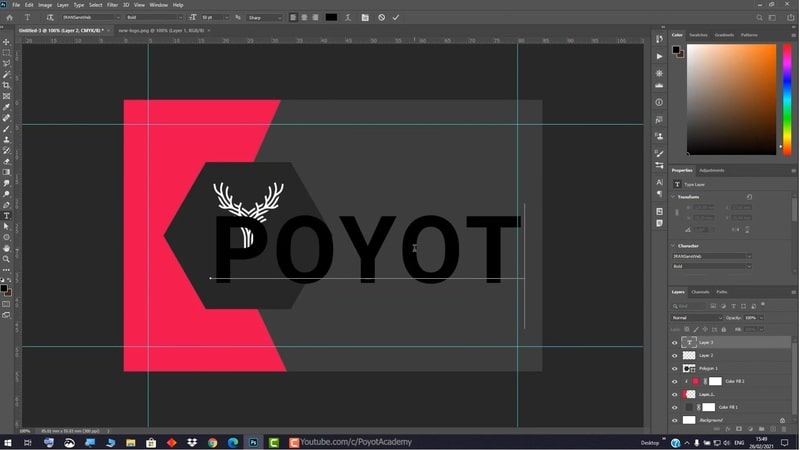
ذخیره آماده سازی
آخرین مرحله از طراحی کارت ویزیت با فتوشاپ ذخیره و آمادهسازی کارت است. برای ذخیره و آمادهسازی کارت ویزیت جهت چاپ در فتوشاپ، ابتدا باید فایل خود را با فرمت PSD ذخیره کنید تا در آینده بتوانید تغییرات لازم را اعمال کنید. سپس برای آمادهسازی فایل نهایی جهت چاپ، از منوی File گزینه Export و سپس Export As را انتخاب کنید. در پنجره باز شده، فرمت PDF یا JPEG را انتخاب کنید و تنظیمات کیفیت را بر اساس نیاز خودتنظیم کنید. در نهایت، با کلیک بر روی دکمه Export، فایل نهایی خود را ذخیره کنید. این فایل آماده است تا به چاپخانه ارسال شود و کارت ویزیت شما با کیفیت بالا چاپ شود.
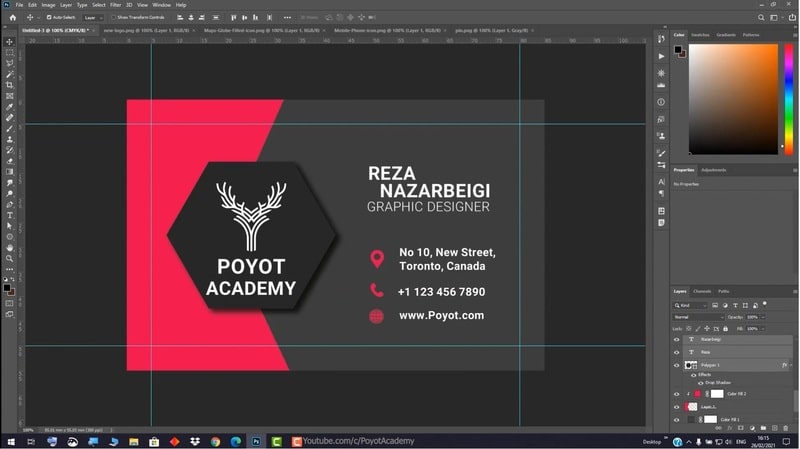
طراحی کارت ویزیت با فتوشاپ؛ از ایده تا چاپ
طراحی کارت ویزیت با فتوشاپ یک فرایند خلاقانه و دقیق است. در این مسیر، شما با تنظیم خطوط راهنما، طراحی پسزمینه، اضافهکردن لوگو و متن، و افزودن جزئیات نهایی، یک کارت ویزیت حرفهای و جذاب خلق میکنید. هر مرحله از این فرایند نیازمند دقت و توجه به جزئیات است تا نتیجه نهایی به بهترین شکل ممکن باشد. با استفاده از ابزارها و امکانات متنوع فتوشاپ، میتوانید کارت ویزیتی طراحی کنید که نهتنها اطلاعات تماس شما را بهخوبی منتقل کند، بلکه نمایانگر سبک و برند شخصی شما نیز باشد. این کارت ویزیت میتواند اولین تأثیر مثبت و ماندگار را بر روی مشتریان و همکاران جدید شما بگذارد. امیدواریم این مقاله در مسیر طراحی کارت ویزیت با فتوشاپ به شما کمک کرده باشد. شما میتوانید بهصورت رایگان فایل لایه باز کارت ویزیتها را در سایت ما دانلود کنید و راحت و سریعتر کارت ویزیت خود را طراحی کنید.
دانلود فایل لایه باز کارت ویزیت
اگر بهدنبال این هستید که طرح کارت ویزیت خود را با کیفیت بالا و رنگهای دقیق چاپ کنید، مجموعه تورنگ با بهرهگیری از تجهیزات حرفهای و تیم طراحی مجرب، آمادهی ارائهی بهترین خدمات به شماست. با انتخاب طرح دلخواه خود و ارسال فایل نهایی، میتوانید کارت ویزیتی چاپ کنید که هم از نظر ظاهر چشمگیر باشد و هم هویت برندتان را بهدرستی منتقل کند.
ثبت نظر
نظرات شما پس از بررسی منتشر خواهد شد. لطفاً نظرات سازنده و مفید ارسال کنید.
نظر شما با موفقیت ثبت شد!
خطا در ارسال نظر. لطفاً دوباره تلاش کنید.